Backup-Festplatte an Ihren Computer anschließen
Startvolume-Einstellungen öffnen
Systemeinstellungen > Startvolume
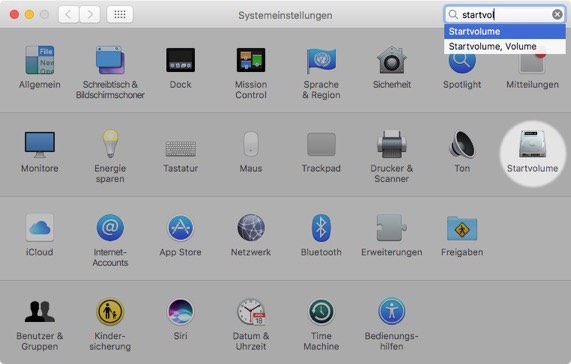
Backup-Festplatte auswählen
Wählen Sie nach Klicken auf das Schloss unten links das Backup-Volume aus, das Sie prüfen möchten. Klicken Sie auf Neustart.
Wenn Sie Ihr Startvolume hier nicht sehen, starten Sie Ihren Mac neu und halten Sie dabei die Alt-Taste (Intel Macs) bzw. die Einschalttaste (Apple Silicon Macs) gedrückt, um das Startvolume im Startup Manager bestimmen zu können.
Einige Big Sur Startvolumes sind in der Systemeinstellung „Startvolume“ nicht zu sehen
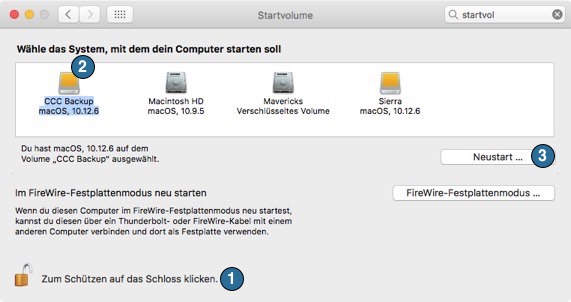
Startvolume prüfen
Wenn Ihr Mac neu gestartet ist, wählen Sie Über diesen Mac … aus dem Apple Menü.
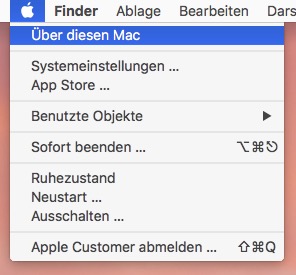
Prüfen Sie, dass Sie vom Backup-Volume gestartet haben.
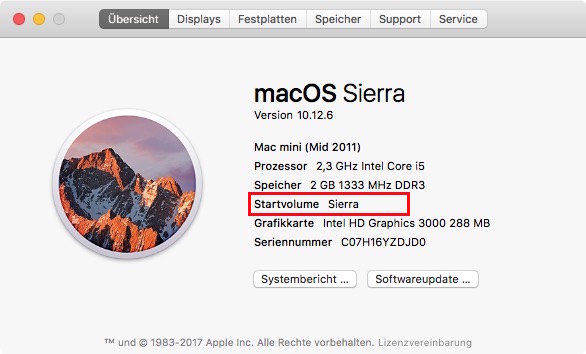
Backup testen
Starten Sie einige Programme und prüfen Sie, ob Ihre Daten intakt sind.
Startvolume zurücksetzen
Setzen Sie das Startvolume in den Systemeinstellungen (wie zuvor beschrieben) auf Ihr ursprüngliches Startvolume zurück und starten Sie Ihren Computer neu.
Zugehörige Artikel
Näheres zu einer detaillierteren Prüfung der Integrität Ihres Backups finden Sie im Artikel Erweiterte Einstellungen, der das Suchen und Ersetzen korrupter Dateien behandelt.
